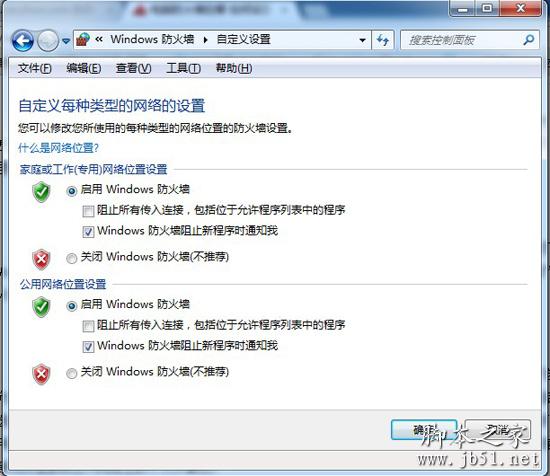一些电脑初学者来说还没接触到电脑的防火墙,有的时候我们在进入某网站的时候回弹出windows安全警报提示windows防火墙阻止此程序的部分功能,那么我们的电脑防火墙在哪里呢?有的时候需要将其关闭或者打开该怎么设置呢?小编就教大家windows系统自带的防火墙怎么设置的操作方法吧。

这里以win7的防火墙,我们点击任务栏的“开始-控制面板”,然后在控制面板上找到“windows 防火墙”,这就是防火墙的找回方法了。如图所示:
 那么怎么对其进行设置呢?
那么怎么对其进行设置呢?
一、更改通知设置
你可以修改你所使用的每个类型的网络位置和防火墙设置。
二、打开或关闭windows防火墙
当用户想打开会关闭电脑防火墙的设置的时候就可以直接通过这里来设置了。具体怎么设置用户自己斟酌吧。如图所示:
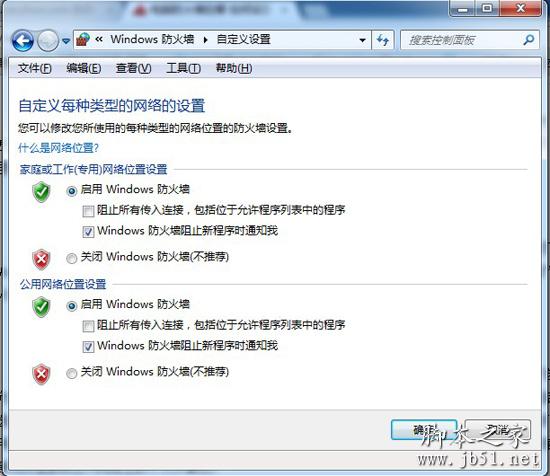 三、还原默认设置
三、还原默认设置
如果要将所有Windows防火墙设置恢复为默认状态,可以单击右侧的“还原为默认值”按钮。
四、高级设置选项
本地计算机上的高级安全windows防火墙。其中包括入站规则、出战规则、连接安全规则和监视选项功能,用户有兴趣可以去了解下。小编建议一般不要去随意更改哦。
以上就是电脑防火墙在哪的全部内容了,希望对你有所帮助哦。